Einfache Installation des Druckertreibers
Auswahl des Druckertreibers
Verwenden der Druckertreiber-DVD
Weitere Informationen zur Verwendung der DVD erhalten Sie vom Administrator dieses Systems.
Prüfen des Druckertreibertyps
Es stehen zwei Druckertreiber für verschiedene Zwecke zur Verfügung. Wählen Sie den Druckertreiber, der für Ihre Anforderungen am besten geeignet ist.
Überprüfen der Betriebssysteme, die vom Treiber unterstützt werden
Stellen Sie sicher, dass Ihr Computer die für den Druckertreiber benötigte Betriebsumgebung bereitstellt.

Installieren des Druckertreibers auf dem Computer
Installieren des Druckertreibers mit dem Installationsprogramm
Legen Sie die Druckertreiber-DVD in das Laufwerk ein und führen Sie die Softwareinstallation unter Berücksichtigung der Bildschirmanweisungen durch.
Durchführen eines Testdrucks
Führen Sie gegebenenfalls einen Testdruck durch um sicherzustellen, dass der Druck ordnungsgemäß funktioniert.

Vorbereitung beendet
Verwenden der Druckertreiber-DVD
Die folgenden DVD- und CD-ROM-Typen werden mit diesem System mitgeliefert.
DVD- und CD-ROM-Typen | Beschreibung |
|---|---|
Driver & Utilities DVD | Enthält die Windows-Druckertreiber (PCL/PS/FAX), die Mac OS-Druckertreiber, Bildschirmschriften und den TWAIN-Treiber. Diese CD enthält außerdem die Seite für den Download der Utility-Software. |
Bedienungsanleitungs-CD-ROM | Enthält die Bedienungsanleitung. |
 Tips
Tips In den Bedienungsanleitungen wird bei der Angabe der Pfade von Ordnern und Dateien unter Umständen nicht das Stammverzeichnis aufgeführt.
In den Bedienungsanleitungen wird bei der Angabe der Pfade von Ordnern und Dateien unter Umständen nicht das Stammverzeichnis aufgeführt.
Prüfen des Druckertreibertyps
Die folgenden Druckertreibertypen sind verfügbar. Wählen Sie den Druckertreiber, der für Ihre Anforderungen am besten geeignet ist.
Druckertreiber | Seitenbeschreibungssprache | Beschreibung |
|---|---|---|
PCL-Treiber | PCL6 | Das ist ein Standardtreiber für den Druck von allgemeinen Office-Dokumenten. Die Druckgeschwindigkeit ist höher als beim PS-Treiber. |
PS-Treiber | PostScript 3-Emulation | Dieser Treiber eignet sich für den hochauflösenden Druck von Daten, die mit Anwendungen von Adobe oder anderen Herstellern erstellt wurden, die PostScript-Unterstützung bieten. Dieser Treiber wird häufig in Grafik- und Lichtdruckanwendungen verwendet, bei denen es auf eine präzise Farbwiedergabe ankommt. |
Überprüfen der Betriebssysteme, die vom Treiber unterstützt werden
Im Folgenden werden die auf der mit dem System mitgelieferten DVD enthaltenen Druckertreiber und die unterstützten Betriebssysteme aufgeführt.
Druckertreiber | Unterstützte Betriebssysteme |
|---|---|
PCL-Treiber PS-Treiber | Windows 7 Home Basic |
* Unterstützt die 32-Bit (x86)- oder 64-Bit (x64)-Umgebung.
Installationsanweisungen
Installieren Sie den Druckertreiber mit dem Installationsprogramm.
 Zur Durchführung dieser Aufgabe sind Administratorrechte erforderlich.
Zur Durchführung dieser Aufgabe sind Administratorrechte erforderlich.
Legen Sie die DVD mit dem Druckertreiber in das DVD-Laufwerk des Computers ein.
 Stellen Sie sicher, dass das Installationsprogramm gestartet wird, und fahren Sie mit Schritt 2 fort.
Stellen Sie sicher, dass das Installationsprogramm gestartet wird, und fahren Sie mit Schritt 2 fort. Wenn das Installationsprogramm nicht gestartet wird, öffnen Sie den Ordner des Druckertreibers auf der CD-ROM, doppelklicken auf [Setup.exe] (in der 32-Bit-Umgebung) oder [Setup64.exe] (in der 64-Bit-Umgebung) und fahren dann mit Schritt 3 fort.
Wenn das Installationsprogramm nicht gestartet wird, öffnen Sie den Ordner des Druckertreibers auf der CD-ROM, doppelklicken auf [Setup.exe] (in der 32-Bit-Umgebung) oder [Setup64.exe] (in der 64-Bit-Umgebung) und fahren dann mit Schritt 3 fort. Wenn das Fenster [Benutzerkontensteuerung] angezeigt wird, klicken Sie auf [Weiter] oder [Ja].
Wenn das Fenster [Benutzerkontensteuerung] angezeigt wird, klicken Sie auf [Weiter] oder [Ja].Aktivieren Sie das Kontrollkästchen [Endbenutzer-Lizenzvertrag für Software annehmen].
Wählen Sie [Drucker/MFPs installieren] unter [Menü für Setup wählen] und klicken Sie auf [Weiter].
Die angeschlossenen Drucker werden erkannt.
Wählen Sie dieses System aus Liste der erkannten Drucker aus.
 Wenn dieses System nicht erkannt wird, starten Sie es erneut.
Wenn dieses System nicht erkannt wird, starten Sie es erneut. Unter den angeschlossenen Druckern wird nur das Zielmodell automatisch erkannt und angezeigt. Wenn mehrere Zielmodelle angezeigt werden, prüfen Sie die IP-Adressen.
Unter den angeschlossenen Druckern wird nur das Zielmodell automatisch erkannt und angezeigt. Wenn mehrere Zielmodelle angezeigt werden, prüfen Sie die IP-Adressen.
Sie können die IP-Adresse dieses Systems über [Bedienerprogramm] - [Geräteinformationen]. Wenn die Verbindung zu diesem System nicht erkannt werden kann, wird es nicht in der Liste angezeigt. Wählen Sie in diesem Fall [Manuell festlegen.], um die IP-Adresse und den Hostnamen dieses Systems manuell anzugeben.
Wenn die Verbindung zu diesem System nicht erkannt werden kann, wird es nicht in der Liste angezeigt. Wählen Sie in diesem Fall [Manuell festlegen.], um die IP-Adresse und den Hostnamen dieses Systems manuell anzugeben.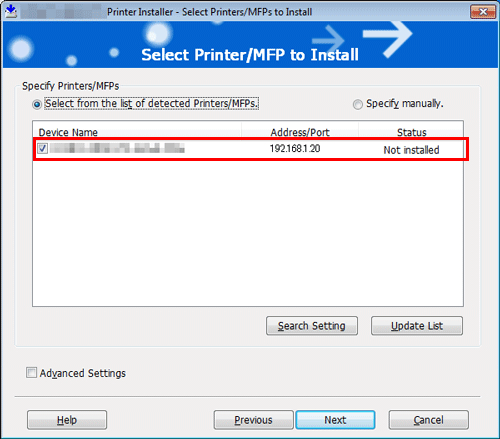
Geben Sie bei Bedarf den Drucktyp und die Art des zu installierenden Druckertreibers an.
 Wenn Sie die Art des zu installierenden Druckertreibers angeben möchten, aktivieren Sie das Kontrollkästchen [Erweiterte Einstell.]. Aktivieren Sie außerdem unter [Zu installierende Komponenten] das Kontrollkästchen des Druckertreibers, den Sie installieren möchten. Informationen zu den Merkmalen und Funktionen der einzelnen Druckertreiber finden Sie [Prüfen des Druckertreibertyps] . Der PCL-Treiber wird standardmäßig installiert.
Wenn Sie die Art des zu installierenden Druckertreibers angeben möchten, aktivieren Sie das Kontrollkästchen [Erweiterte Einstell.]. Aktivieren Sie außerdem unter [Zu installierende Komponenten] das Kontrollkästchen des Druckertreibers, den Sie installieren möchten. Informationen zu den Merkmalen und Funktionen der einzelnen Druckertreiber finden Sie [Prüfen des Druckertreibertyps] . Der PCL-Treiber wird standardmäßig installiert. Unter [Standardeinstellung für Druckart] können Sie auswählen, ob der Treiber, für den der 2-seitige Druck als Standard angegeben ist, oder der Treiber, für den der 1-seitige Druck als Standard festgelegt ist, installiert werden soll. Standardmäßig wird der Treiber installiert, für den der 2-seitige Druck als Standard angegeben ist.
Unter [Standardeinstellung für Druckart] können Sie auswählen, ob der Treiber, für den der 2-seitige Druck als Standard angegeben ist, oder der Treiber, für den der 1-seitige Druck als Standard festgelegt ist, installiert werden soll. Standardmäßig wird der Treiber installiert, für den der 2-seitige Druck als Standard angegeben ist.Klicken Sie auf [Weiter].
Prüfen Sie die Elemente, die installiert werden sollen, und klicken Sie auf [Installieren].
Ändern Sie ggf. den Druckernamen oder drucken Sie eine Testseite und klicken Sie dann auf [Fertig stellen].
Damit ist die Installation des Druckertreibers abgeschlossen.
Einstellungen
Beschreibung
[Prüfen]
Zeigt die installierten Komponenten zur Überprüfung an.
[Drucker umbenennen]
Ändert ggf. den Namen dieses Systems.
[Eigenschaft]
Richtet die optionale Betriebsumgebung dieses Systems ein. Ausführliche Informationen finden Sie [Einrichten der optionalen Betriebsumgebung dieses Systems] .
[Druckeinstellung]
Ändert ggf. die Standarddruckeinstellungen dieses Systems. Ausführliche Informationen finden Sie [Ändern der Standarddruckeinstellungen] .
[Testseite drucken]
Bei Bedarf können Sie eine Testseite drucken, um sicherzustellen, dass der Druck ordnungsgemäß funktioniert.
 Reference
Reference Richten Sie nach dem Abschluss der Druckertreiberinstallation die Standardeinstellungen des Druckertreibers ein. Ausführliche Informationen finden Sie [Einrichten der Standardeinstellungen des Druckertreibers] .
Richten Sie nach dem Abschluss der Druckertreiberinstallation die Standardeinstellungen des Druckertreibers ein. Ausführliche Informationen finden Sie [Einrichten der Standardeinstellungen des Druckertreibers] .